05 クラウドボリューム【trueSKY公式翻訳】
DeepLを崇めよ←アップグレードしてない
05章 クラウドボリューム
クラウドボリューム
クラウドボリュームは、空に特定の形の雲を配置することができます。
これらのボリュームは、他の雲と同様にカスタマイズをしたり、
複数作成することができます。
自分だけのスカイラインを作ることができます。
ボリュームの作り方
スカイシーケンサー>クラウドレイヤーの任意の時間で右クリック>New volume
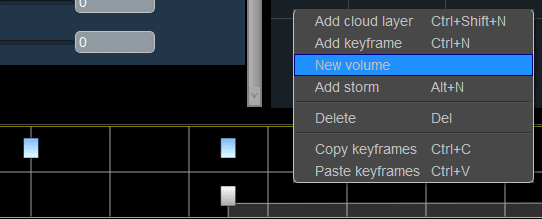
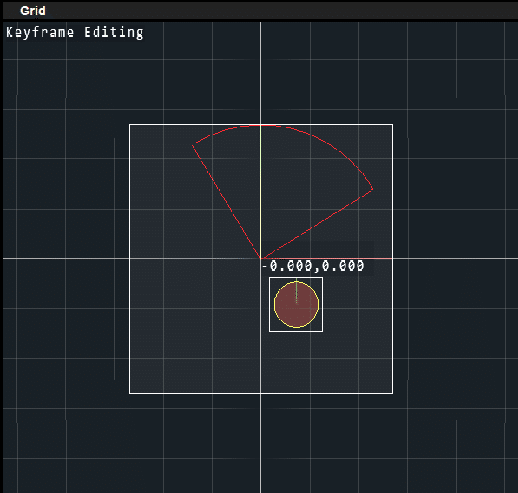
これでボリュームレイヤーに変わり、ひとつのボリュームのみに使われます。
クラウドレイヤーのように繰り返しは有りません。
ボリュームクラウドを繰り返したい場合は別のレイヤーを作成して下さい。
ボリュームの編集
クラウドウィンドウには、キーフレームとボリュームの2つの編集モードがあります。
ダブルクリックで編集モードを切り替えることができます。
キーフレームモードでは、レイヤー全体とレイヤー内のボリュームをドラッグできます。
キーフレームモードでボリュームを移動させる位置は、選択したキーフレームに対する相対的なものです。
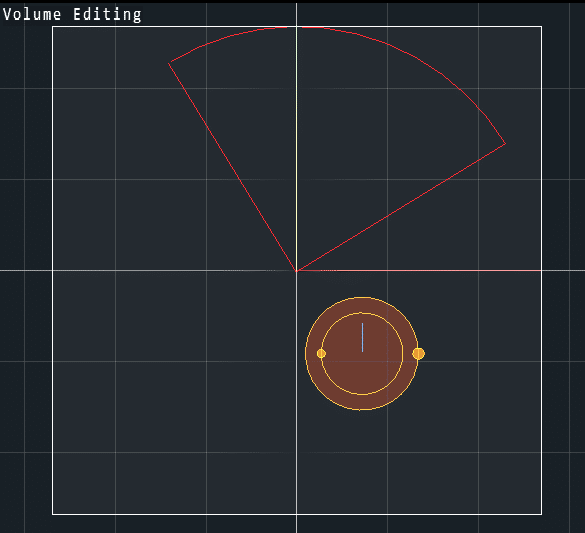
ボリューム編集モードでは、ボリュームを個別に移動させたり、半径を調整することもできます。
ボリューム編集モードに入るには、ボリュームが存在している必要があります。
移動させるには、ボリュームセンターからクリック&ドラッグします。
シーンを動かすことで、その変化がわかるはずです。
シーケンサーをアニメーショントラックと考えてみてください。
キーフレームを選択して、その時の値(例えば、ボリュームの位置)を調整します。
次に、新しいキーフレームを作成し、それを選択し、その時間の値を調整します。
そうすると、時間の経過とともに値がシームレスに補間されていきます。
現在の上画像においては、円筒形の形状を作成することができます。
この円筒の大きさは、クラウドウィンドウで上面と下面の境界を広げることで変更することができます。
シリンダーの上面を調整する場合は右ハンドルを、下面を調整する場合は左ハンドルを握ります。
ボリュームのベースの高さを調整したい場合、クラウドキーフレーム設定のクラウドベースを使って下さい。
これは、1つのレイヤーのすべての雲が同じ高さから始まることを意味しています。
高さを変えたい場合は、複数のボリュームを重ねてください。
作例
新しいクラウド・ボリューム・システムは、特定の形をした小さな雲や、
あるエリアに束縛された大きな雲の形成に使用することができます。
混ぜて使うこともできます。
以下は、現在できることのほんの一例です。



次回、06章 変数
この記事が気に入ったらサポートをしてみませんか?
